Sådan bruger du udvidelser i Fotos-appen på iPhone
Miscellanea / / April 22, 2022
Når det kommer til redigering af billeder og videoer, er det svært at finde en mobilapp med alle de funktioner, du har brug for. Som et resultat kan du konstant skifte mellem forskellige tredjeparts fotoredigeringsapps for at få adgang til nogle af dem dine yndlingsfunktioner eller filtre. Apples Fotos-app på iPhone giver dig adgang til redigeringsfunktionerne i dine yndlingsapps med et par nyttige udvidelser.

Fotoudvidelser eliminerer behovet for at åbne det samme billede eller den samme video flere tredjeparts apps. Hvis du er interesseret i at lære mere, vil denne guide guide dig gennem de trin, der er involveret i at tilføje, bruge og administrere udvidelser i Photos-appen til iPhone. Så spild mere tid, lad os komme direkte ind i det.
Sådan tilføjer du udvidelser i Fotos-appen
For at bruge udvidelser skal du først downloade fotoredigeringsapps, der kan fungere som udvidelser i Fotos-appen. Det er vigtigt at vide, at ikke alle billedredigeringsapps understøtter billedudvidelser, men du kan finde masser af apps i App Store. For at vide, om din yndlingsapp understøtter udvidelsesfunktionen eller ej, kan du tjekke dens appbeskrivelser i App Store.
Når du har downloadet de apps, der understøtter udvidelsesfunktionen, vises de i appen Fotos.
Sådan redigeres billeder og videoer ved hjælp af udvidelser i Photos-appen
Efter at have downloadet relevante apps fra Apple App Store, er de klar til brug fra Fotos-appen. Sådan kan du bruge udvidelser i appen Fotos til at redigere dine billeder og videoer.
Trin 1: Start appen Fotos på din iPhone. Åbn et billede eller en video, du ønsker at redigere.
Trin 2: Tryk på Rediger-indstillingen i øverste højre hjørne. Dette åbner billedet eller videoen i redigeringstilstand.

Trin 3: Tryk på ellipseikonet (en cirkel med tre prikker) i øverste højre hjørne for at se alle apps, der understøtter billedudvidelserne. Tryk på de udvidelser, du har downloadet, og du vil bruge.
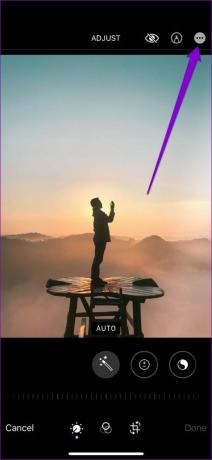

Trin 4: Brug redigeringsfunktionerne i den valgte app til at redigere dit billede eller din video. Når du er færdig med at redigere, skal du trykke på Udført i øverste højre hjørne for at gemme ændringer.


Trin 5: Dernæst kan du trykke på menuikonet med tre prikker øverst igen og vælge en anden udvidelse for at redigere dit billede eller din video. Når du har redigeret det, skal du trykke på Udført i øverste højre hjørne.


På samme måde kan du bruge flere udvidelser til at redigere dit billede eller din video.
Trin 6: Når du har redigeret dit billede eller din video, skal du trykke på Udført i nederste højre hjørne for at gemme ændringer og afslutte redigeringstilstanden.

Fotos-appen gemmer alle redigerede fotos og videoer som nye filer. Så de originale versioner vil ikke blive påvirket.
Sådan administrerer du udvidelser i Photos-appen
Flere apps fungerer som udvidelser i Fotos-appen. Så tingene kan nemt blive overvældende, hvis du er afhængig af flere apps til dine redigeringsbehov. Heldigvis kan du også omarrangere udvidelser i Fotos-appen, så dine foretrukne altid vises først.
Læs videre for at lære, hvordan du administrerer udvidelser i appen Fotos.
Trin 1: Start appen Fotos på din iPhone. Åbn ethvert billede eller video.
Trin 2: Tryk på Rediger-indstillingen i øverste højre hjørne.

Trin 3: Tryk derefter på ellipseikonet i øverste højre hjørne. Tryk derefter på Mere i indstillingspanelet.
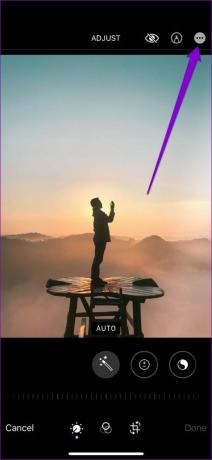

Trin 4: Dette viser en liste over apps, der er tilgængelige som udvidelser. Tryk på Rediger for at foretage ændringer i listen.

Trin 5: Tryk på det grønne plus-ikon til venstre for appen for at tilføje udvidelsen til Favoritter. Gentag dette for at tilføje flere udvidelser under Favoritter. Ligeledes kan du fjerne en udvidelse ved at trykke på det røde minustegn.


Trin 6: Når den er tilføjet, skal du trykke og holde på de tre vandrette linjer ved siden af appen og trække den opad eller nedad for at ændre rækkefølgen af udvidelserne. Til sidst skal du trykke på Udført for at gemme ændringer.


Næste gang du åbner billedudvidelser, vil dine foretrukne altid vises først.

Redigering gjort let
Redigering af billeder og videoer uden at skifte mellem forskellige apps kan være trøstende, hvilket gør processen meget hurtigere og mere jævn. Der er mange apps, du kan finde, der fungerer som udvidelser i Fotos-appen. Derudover er det nemt nok at bruge og administrere disse fotoudvidelser.
Sidst opdateret den 7. april, 2022
Ovenstående artikel kan indeholde tilknyttede links, som hjælper med at understøtte Guiding Tech. Det påvirker dog ikke vores redaktionelle integritet. Indholdet forbliver upartisk og autentisk.

Skrevet af
Pankil er civilingeniør af profession, der startede sin rejse som forfatter på EOTO.tech. Han sluttede sig for nylig til Guiding Tech som freelanceskribent for at dække how-tos, forklaringer, købsvejledninger, tips og tricks til Android, iOS, Windows og Web.



